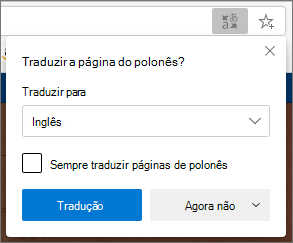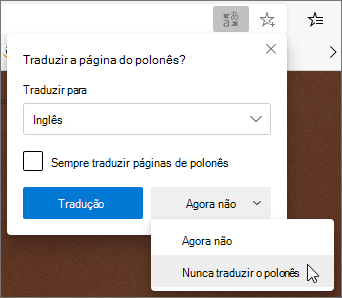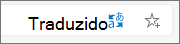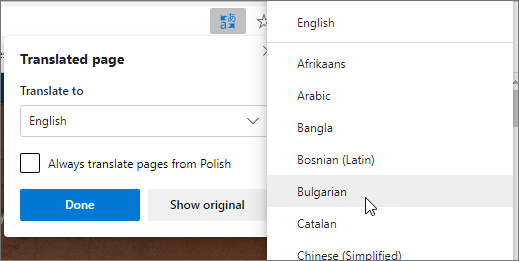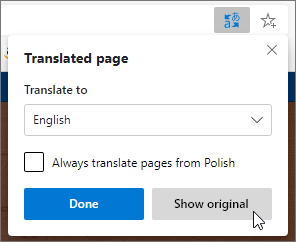Se abrir uma página escrita num idioma diferente dos idiomas preferidos nas definições, o Microsoft Edge irá pedir-lhe automaticamente que a traduza.
O ícone Traduzir
Traduzir uma página Web no Microsoft Edge
-
Abra uma página Web no Microsoft Edge. O browser irá detetar o idioma da página e será apresentado um menu a pedir-lhe para confirmar que pretende traduzir a página.
-
Siga um destes procedimentos:
-
Na lista pendente Traduzir para , selecione o idioma para o qual pretende traduzir a página. A predefinição é o idioma que definiu para Microsoft Edge.
-
Para traduzir a página, clique em Traduzir.
-
Para traduzir sempre automaticamente a partir do idioma de origem, selecione a caixa de verificação Traduzir sempre a partir de [Idioma] .
-
Para ignorar a tradução, na lista no canto inferior direito, selecione Não agora para ignorar a tradução ou Nunca traduzir [Idioma] para nunca ter o painel apresentado quando acede a uma página utilizando esse idioma.
Observação: Pode voltar manualmente a este painel mais tarde, mesmo que selecione a opção nunca traduzir.
-
-
Dentro da barra de endereço, verá brevemente o estado que mostra que a página foi traduzida.
Traduzir página Web manualmente
Se tiver definido Microsoft Edge para nunca traduzir um idioma específico, não verá um pop-up automático a pedir-lhe para traduzir. No entanto, continuará a conseguir traduzi-la manualmente em qualquer altura.
Para traduzir a página para um idioma diferente:
-
Selecione o ícone traduzir
-
No menu Traduzir para, selecione o idioma para o qual pretende traduzir.
-
Selecione Traduzir.
Reverter a página Web traduzida para o idioma original
-
Na barra de endereço, selecione o ícone traduzir
-
Selecione Mostrar original.
Ativar ou desativar a tradução no Microsoft Edge
Por predefinição, Microsoft Edge pedirá automaticamente traduções de páginas.
Para modificar esta definição:
-
No canto superior do browser, selecione Definições e muito mais
-
Selecione Idiomas.
-
Ativar ou desativar a Oferta para traduzir páginas que não estão num idioma lido.
Por predefinição, Microsoft Edge utiliza o mesmo idioma que o seu sistema. Para obter mais informações sobre como utilizar idiomas diferentes no Microsoft Edge, saiba como utilizar o Microsoft Edge noutro idioma.